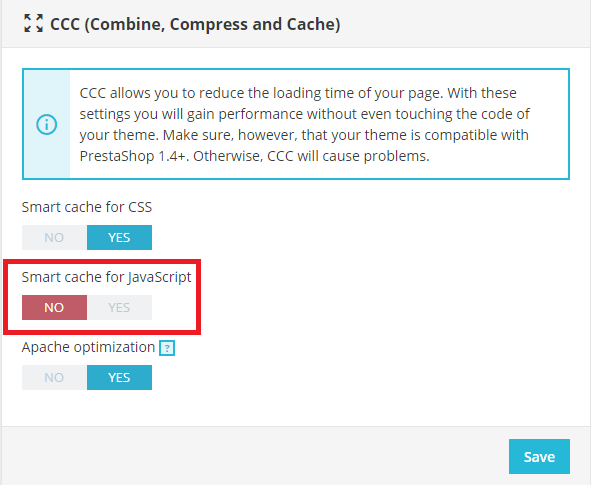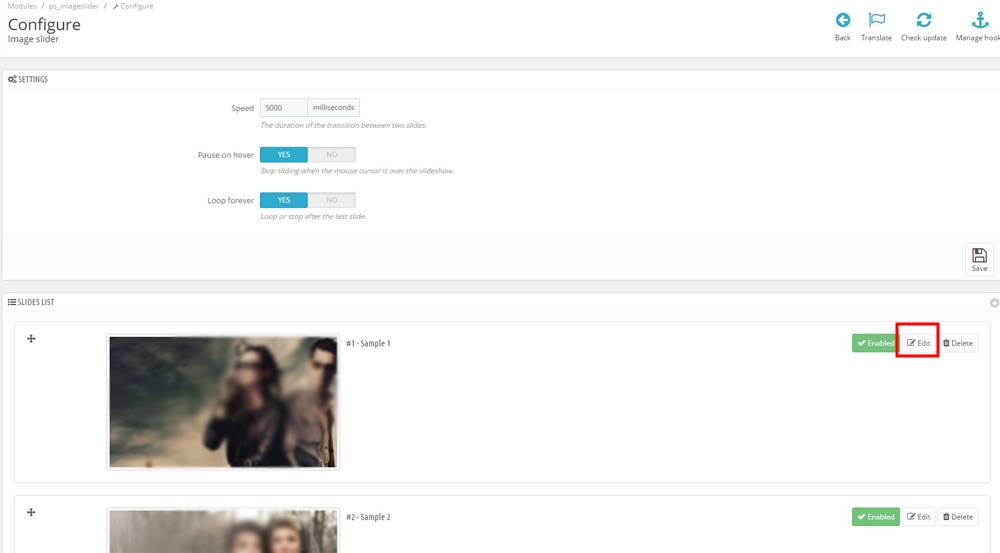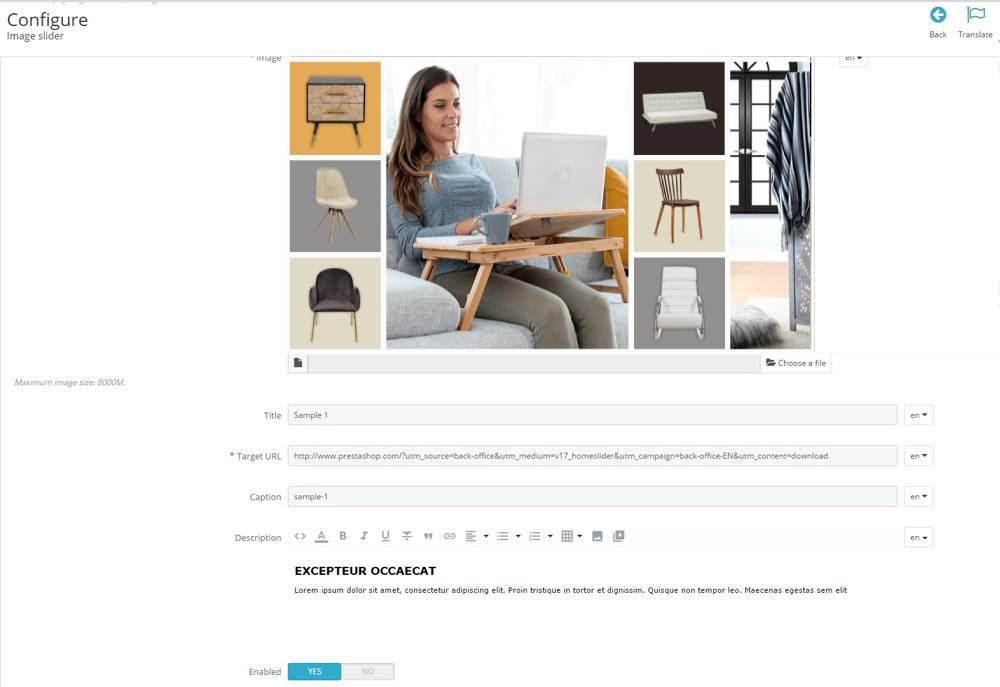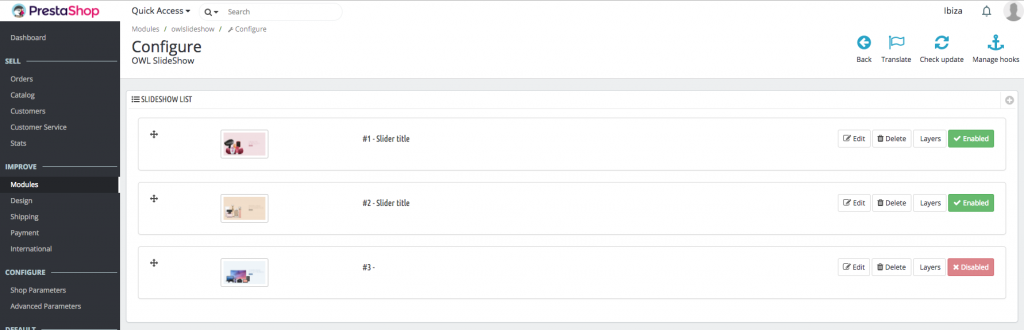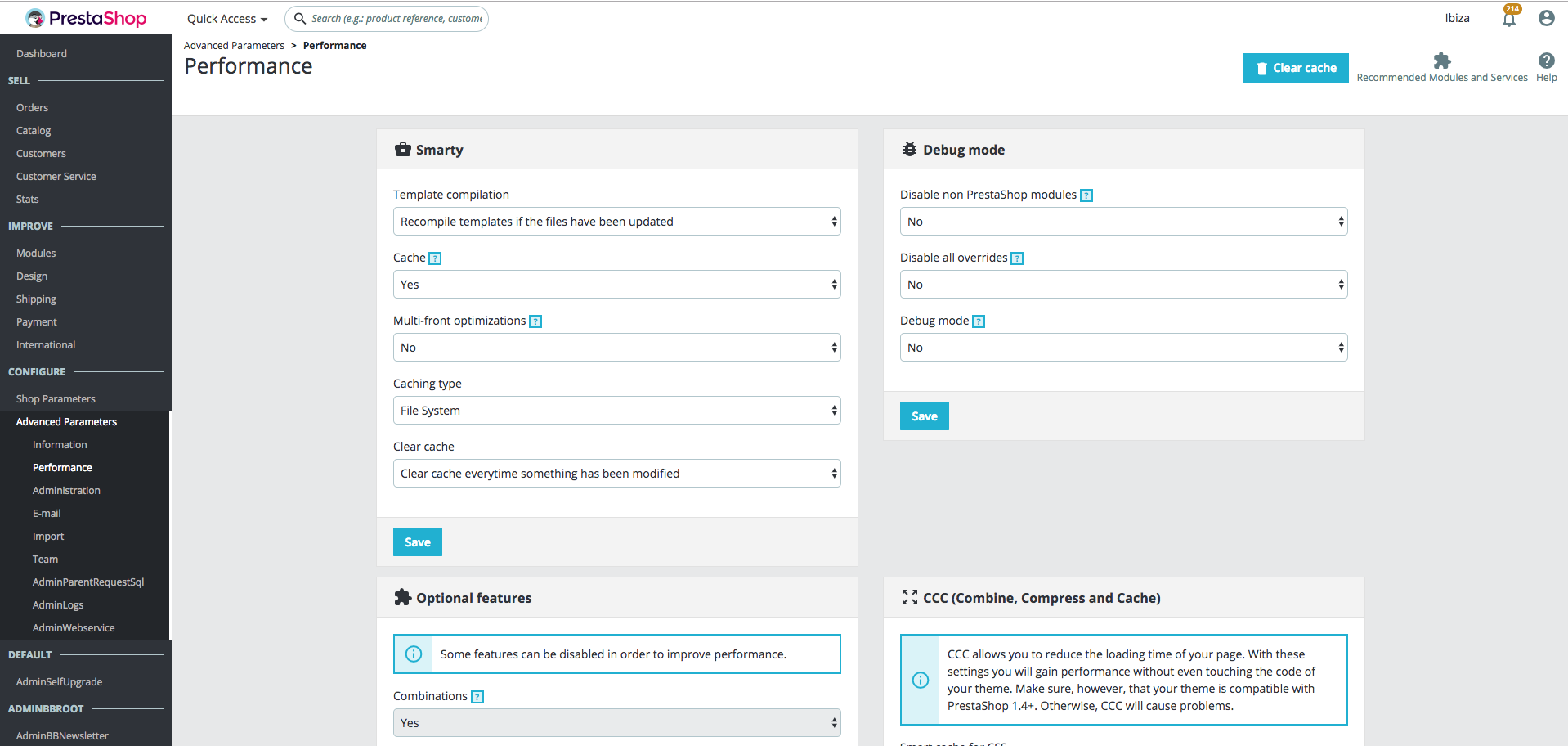Im folgenden Artikel erklären wir im Detail, wie Sie den Hauptslider auf der Startseite Ihres Online-Shops bearbeiten.
Bevor Sie den Home-Slider ändern, müssen Sie auf Store Parameters > Performance zugreifen und die Option “Smart cache for JavaScript” deaktivieren, da Sie mit dieser Option keine Änderungen an den Slider-Bildern vornehmen können.
Sobald die Option deaktiviert wurde, können Sie den Slider auf der Startseite ändern; wir erklären nun die nötigen Schritte.
- Gehen Sie zunächst zum Bereich Module > Module und Dienste. Gehen Sie zur Suchfunktion und suchen Sie nach dem Modul “Bild-Slider”. Klicken Sie auf Konfigurieren.
- Bearbeiten Sie dann den Bild-Slider, den Sie ändern möchten.
- Nun können Sie die verschiedenen Felder ausfüllen. Denken Sie daran, dass Sie jede Änderung in allen Sprachen vornehmen müssen, in denen Sie Ihren Dropshipping 360º Shop haben. Sollten Sie nur in der Hauptsprache etwas hochladen, wird es auch in den anderen Sprachen so erscheinen.
- Bild-Slider: Um das Bild des gewünschten Sliders hochzuladen, sollten Sie auf “Datei auswählen” klicken. Anschließend können Sie es hochladen. Füllen Sie dann die restlichen Felder aus.
- Titel: Geben Sie den Titel des Bildes ein. Wenn es sich beispielsweise um eine Black Friday-Aktion handelt, geben Sie “Black Friday” ein. Dieser Text dient nur zur Identifizierung des Banners.
- URL: Dies ist die URL, unter der das Banner angezeigt wird, wenn ein Benutzer darauf klickt, und unter der alle in dieser Aktion enthaltenen Produkte angezeigt werden. Wenn wir z.B. ein Banner mit einer Black Friday Promotion hochladen wollen, müssen Sie folgendes tun:
- Gehen Sie auf der Startseite Ihres Dropshipping Stores zur Suchmaschine.
- Geben Sie Black Friday ein und klicken Sie auf Enter. Es wird eine Seite mit allen Produkten geladen, die als Black Friday gekennzeichnet sind. Im Falle von Black Friday, von BigBuy, kennzeichnen wir die Produkte so, dass sie bei dieser Suche korrekt angezeigt werden. Wenn Sie eine personalisierte Promotion durchführen möchten (z.B. das Jubiläum Ihres E-Commerce), müssen Sie die Produkte mit einem benutzerdefinierten Wort versehen, damit die Suchmaschine es bei der Suche anzeigen kann.
- Kopieren Sie die URL der angezeigten Seite. Es muss etwa so sein: https://ibiza.dropshippershop.com/es/buscar?controller=search&s=black+friday
- Sobald Sie diese URL haben, fügen Sie sie in das URL-Feld des Moduls ein.
- Alle anderen Felder können als Standardeinstellung belassen werden.
Wenn wir fertig sind, klicken Sie auf Speichern.
Nach der Änderung des Haupt-Sliders müssen Sie die Option “Smart cache for JavaScript”, die Sie zuvor deaktiviert haben, wieder aktivieren. Damit die von Ihnen vorgenommenen Änderungen angezeigt werden, müssen Sie auch den Cache löschen, indem Sie zu Erweiterte Parameter > Leistung gehen und dann auf “Cache löschen” klicken.




 Kontakt
Kontakt